iPhone पर वॉयस मैसेज रिकवर करने के 3 लोकप्रिय तरीके [आसान]
क्या आपने गलती से अपने iPhone पर कोई वॉयस मैसेज डिलीट कर दिया और तुरंत ही इसके बारे में बुरा महसूस किया? सिर्फ़ परेशान करने से ज़्यादा, वॉयस मैसेज खोने से आपको ऐसा महसूस हो सकता है जैसे आपने कुछ खो दिया है जिसे आप फिर से नहीं सुन सकते। फिर भी, आपको हार मानने की ज़रूरत नहीं है; उम्मीद अभी भी नहीं खोई है। इस लेख में, आप सीखेंगे iPhone पर वॉयस मैसेज कैसे रिकवर करें, सरल चरणों का उपयोग करके जिन्हें कोई भी अनुसरण कर सकता है। यदि आपने गलती से अपना संदेश खो दिया है या इसे अपडेट के साथ हटा दिया है, तो चिंता करने की कोई आवश्यकता नहीं है; हम आपकी मदद कर सकते हैं।
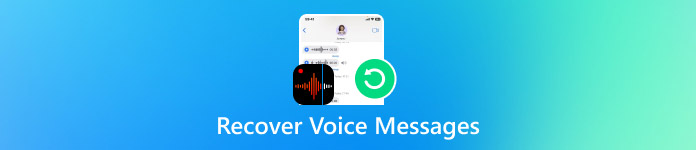
इस आलेख में:
भाग 1: क्या आप iPhone पर वॉयस मैसेज रिकवर कर सकते हैं?
हां, iPhone उपयोगकर्ताओं द्वारा डिलीट या खोए गए वॉयस मैसेज को रिकवर करना संभव है, लेकिन यह इस बात पर निर्भर करता है कि मैसेज कहां स्टोर किया गया था और हाल ही में इसे कब हटाया गया था। iPhones ज़्यादातर डिलीट किए गए वॉयस मैसेज को सीमित समय के लिए रखते हैं, जिससे आपको उनके हमेशा के लिए चले जाने से पहले उन्हें रिस्टोर करने का विकल्प मिलता है।
आईफोन पर वॉयस मैसेज आमतौर पर पाए जाते हैं फ़ोन ऐप के अंतर्गत स्वर का मेल टैब। यदि आपने गलती से कोई टैब हटा दिया है, तो उस टैब के नीचे स्क्रॉल करें और जांचें हटाए गए संदेश कई मामलों में, आपको हाल ही में हटाए गए संदेश मिलेंगे, जिन्हें बस कुछ ही टैप से पुनर्प्राप्त किया जा सकता है।
उदाहरण के लिए, आपको अपने डॉक्टर से एक महत्वपूर्ण वॉयसमेल मिला, लेकिन पुराने संदेशों को साफ़ करते समय गलती से इसे हटा दिया। यदि आप जल्दी से कार्य करते हैं और हटाए गए संदेश फ़ोल्डर में जाते हैं, तो आप अतिरिक्त टूल का उपयोग किए बिना इसे वापस कर सकते हैं। लेकिन अगर वॉयसमेल पहले ही चला गया है, तो यहां अन्य विकल्पों का उपयोग करने का प्रयास करें जो आपको iPhone पर हटाए गए वॉयस मैसेज को पुनर्प्राप्त करने का तरीका सिखाएंगे।
भाग 2: बिना बैकअप के iPhone पर वॉयस मैसेज कैसे रिकवर करें
बैकअप के बिना वॉयस मैसेज खोना निराशाजनक लग सकता है, लेकिन उम्मीद बनी रहती है। imyPass iPhone डेटा रिकवरी, आप सीधे अपने डिवाइस से हटाए गए वॉयस मैसेज वापस कर सकते हैं। यह टूल आपके iPhone का गहन स्कैन करके हर खोए हुए मैसेज का पता लगाता है, जिसमें वे मैसेज भी शामिल हैं जो अब वॉयसमेल या डिलीट किए गए मैसेज फ़ोल्डर में स्टोर नहीं हैं। यह तेज़ी से काम करता है और एक क्लिक से डेटा रिकवर कर सकता है, जिससे समय और मेहनत की बचत होती है।
अन्य रिकवरी टूल का उपयोग करना कठिन हो सकता है, लेकिन imyPass इसे सरल रखता है। इसका साफ-सुथरा डिज़ाइन और चरण-दर-चरण प्रक्रिया इसे आसान बनाती है, यहाँ तक कि शुरुआती लोगों के लिए भी। यदि आप अपने iPhone पर हटाए गए वॉयस मैसेज को रिकवर करना चाहते हैं, तो यह टूल आपको अपने मैसेज को वापस पाने का एक सहज और तनाव-मुक्त तरीका देता है; किसी बैकअप की आवश्यकता नहीं है।
iPhone डेटा रिकवरी प्रोग्राम के आधिकारिक इंस्टॉलर को प्राप्त करने के लिए बस यहाँ डाउनलोड बटन पर क्लिक करें। फ़ाइल डाउनलोड हो जाने के बाद, इसे अपने पीसी पर ढूँढें और इंस्टॉलेशन शुरू करने के लिए इस पर क्लिक करें। स्क्रीन पर, आप देखेंगे कि सेटअप पूरा करने के लिए क्या कदम उठाने हैं। इनमें उपयोगकर्ता समझौते की समीक्षा करना, इंस्टॉल करने के लिए स्थान चुनना और प्रोग्राम के सभी घटकों को स्वचालित रूप से इंस्टॉल करना शामिल है। सॉफ़्टवेयर इंस्टॉल करने के बाद, रिकवरी प्रक्रिया के लिए तैयार होने के लिए इसे शुरू करें।
एक बार जब आप प्रोग्राम खोल लेते हैं, तो मुख्य स्क्रीन पर जाएं और चुनें iOS डिवाइस से पुनर्प्राप्त करेंसुनिश्चित करें कि iPhone आपके कंप्यूटर से संगत लाइटनिंग केबल का उपयोग करके जुड़ा हुआ है। USB हब का उपयोग करने के बजाय अपने डिवाइस को सीधे अपने कंप्यूटर में प्लग करना सबसे अच्छा है। एक बार जब आपका डिवाइस पता चल जाए, तो दबाएँ स्कैन शुरू करें बटन पर क्लिक करके ऐप को पुनः प्राप्त करने योग्य जानकारी की तलाश करने दें।
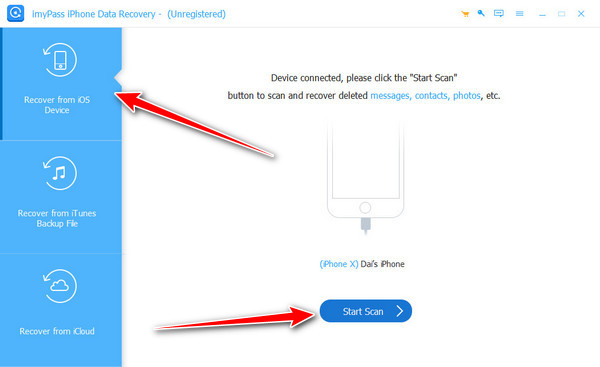
आपके स्कैन में लगने वाला समय स्टोरेज स्पेस पर निर्भर करता है, इसलिए पूरी प्रक्रिया के दौरान डिवाइस को प्लग इन रखें।
स्कैनिंग पूरी होने के बाद, आपके डिवाइस पर मौजूद डेटा वाली श्रेणियों की एक सूची दिखाई देगी। अनुभाग पर जाएँ संदेश और संपर्क, जहां ऐप आपको कोई भी संपर्क या हटाए गए संदेश दिखाएगा, यदि आपको उनकी आवश्यकता हो। स्वर का मेल और चुनें कि आप अपने कॉल लॉग से क्या प्राप्त करना चाहते हैं। आप यह सत्यापित करने के लिए सूची पर स्क्रॉल कर सकते हैं कि आप सही डेटा चुन रहे हैं।
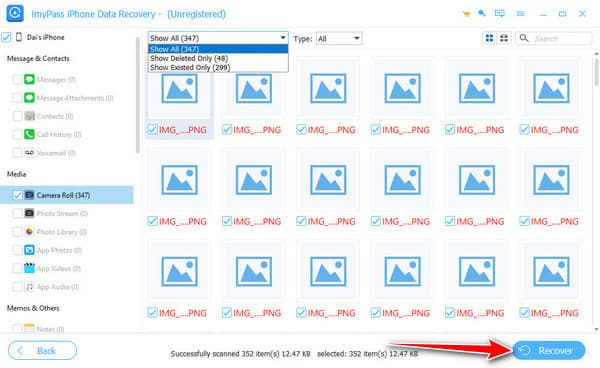
जब आपने चुन लिया हो कि क्या पुनर्प्राप्त करना है, तो क्लिक करें पुनर्स्थापित करना प्रक्रिया आरंभ करने के लिए। उसके बाद, आपको अपने पीसी पर एक फ़ोल्डर चुनने के लिए कहा जाएगा जहाँ आपकी छवियाँ सहेजी जाएँगी। अपनी पसंद के फ़ोल्डर पर जाएँ और टैप करें खुला हुआ पुष्टि करने के लिए बटन पर क्लिक करें। अंत में, क्लिक करें पुनर्स्थापित करना अपने दस्तावेज़ों को निर्यात करने के लिए एक बार और क्लिक करें।
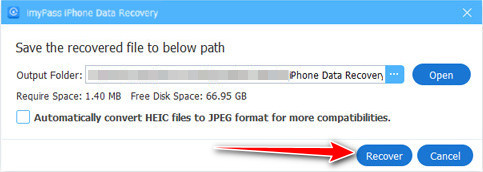
भाग 3: बैकअप के साथ iPhone पर वॉयस मैसेज कैसे रिकवर करें
जब आप गलती से कोई वॉयस मैसेज डिलीट कर देते हैं, तो आपको ऐसा लग सकता है कि आप उसे फिर कभी नहीं सुन पाएँगे। अगर आप हमेशा अपने iPhone का बैकअप iCloud या iTunes पर रखते हैं, तो आपके इसे रिकवर करने की संभावना ज़्यादा होती है। आप इन प्लैटफ़ॉर्म पर अपना डेटा सुरक्षित रख सकते हैं और वॉयस मैसेज की पुरानी कॉपी आसानी से वापस पा सकते हैं। नीचे दो सिद्ध तरीके दिए गए हैं जो दिखाते हैं कि बैकअप से वॉयस मैसेज को कैसे रिकवर किया जाए, चाहे वह ऑनलाइन स्टोर किया गया हो या आपके कंप्यूटर पर।
1. आईक्लाउड
iCloud के साथ, आपके iPhone से महत्वपूर्ण जानकारी, जिसमें आपके टेक्स्ट संदेश और चित्र शामिल हैं, Apple के क्लाउड स्टोरेज में स्वचालित रूप से संग्रहीत हो जाती है। यदि आपने iCloud बैकअप चालू किया है और आपका वॉयस मैसेज पहले खो गया था, तो आप आसानी से iCloud पुनर्प्राप्त करें ऑनलाइन।
अपना ब्राउज़र खोलें और iCloud.com खोजें, फिर यहाँ लॉग इन करने के लिए अपने Apple खाते का उपयोग करें। समायोजन इसके बारे में, देखो विकसित अनुभाग पर जाएँ, और चुनें फ़ाइलें पुनर्स्थापित करें.
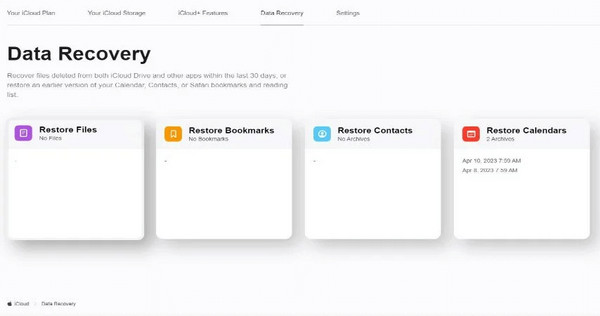
यहाँ, आप वह ऑडियो संदेश ढूँढ सकते हैं जिसे आप पुनर्प्राप्त करना चाहते हैं, जैसे कि वॉयस रिकॉर्डिंग। उन्हें चुनें, फिर उन्हें पुनः प्राप्त करने के लिए रीस्टोर बटन पर क्लिक करें।
डिलीट किए गए वॉयस मैसेज को रिकवर करने का तरीका सीखते समय इस विधि का उपयोग करना एक स्मार्ट विकल्प है, खासकर यदि आप अपने पूरे डिवाइस को रीसेट करने से बचना चाहते हैं। आम तौर पर, iMessage ऑडियो संदेश मैसेज ऐप में संग्रहीत होते हैं, और फ़ोन कॉल से आने वाले संदेश वॉयसमेल टैब में जाते हैं। आपके iCloud बैकअप में आपका ऑडियो शामिल होने के साथ, आप इसे आसानी से और सुरक्षित रूप से पुनर्स्थापित कर सकते हैं।
2. आईट्यून्स
क्या आप iPhone पर वॉयस मैसेज को रिकवर कर सकते हैं? यहाँ बताए गए चरणों का उपयोग करके iTunes में सहेजे गए बैकअप से अपने iPhone पर अपने सहेजे गए वॉयस मैसेज को पुनर्स्थापित करना संभव है।
अपने पीसी पर डाउनलोड किया गया आईट्यून्स ऐप खोलें, डिवाइस को यूएसबी केबल के माध्यम से कनेक्ट करें, और टैप करें विश्वास जब आपकी स्क्रीन पर संकेत दिया जाए तो बटन दबाएं।
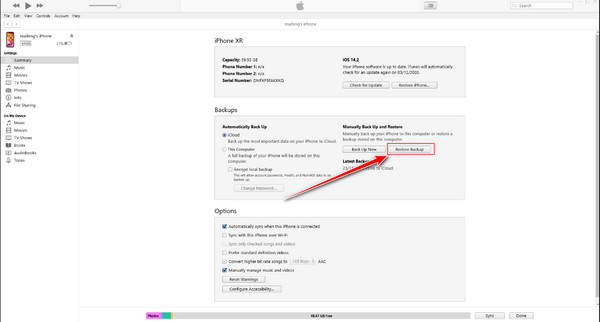
जब डिवाइस का पता चल जाए, तो खोलने के लिए iPhone आइकन पर क्लिक करें सारांश अपनी डिवाइस जानकारी के टैब पर क्लिक करें। वह बैकअप चुनें जिसमें आपको लगता है कि वह वॉइस संदेश शामिल है जिसे आप पुनर्प्राप्त करना चाहते हैं, फिर क्लिक करें पुनर्स्थापित करना.
iCloud या iTunes के साथ, आपके बैकअप तब तक उपयोगी रहेंगे जब तक वे आपके संदेशों के गायब होने से पहले बनाए गए हों।
निष्कर्ष
क्या मैं अपने iPhone से हटाए गए वॉयस संदेशों को पुनः प्राप्त कर सकता हूँ?? आप निश्चिंत हो सकते हैं, क्योंकि हाँ, अब हमारे पास सौर ऊर्जा प्रणालियों के लिए बहुत सारे विकल्प हैं। चाहे आप अपना खोया हुआ वॉयसमेल पा सकें या नहीं, बताए गए टूल का उपयोग करके आप इसे पुनर्प्राप्त कर सकते हैं। imyPass आपको खोए हुए फ़ोन पर संग्रहीत सभी पुराने वॉयसमेल संदेशों को पुनर्प्राप्त करने की अनुमति देता है, क्योंकि इसका स्कैन सबसे छिपे हुए स्थानों को भी कवर करता है। जब तक आप जल्दी से कार्य करते हैं और बताए गए चरणों का पालन करते हैं, तब तक आपके वॉयस मैसेज को पुनर्प्राप्त करने की संभावना अधिक होती है।
गरम समाधान
-
डेटा पुनर्प्राप्त करें
- WhatsApp View Once फ़ोटो पुनर्प्राप्त करें
- मोबाइल पर डिलीट किए गए TikTok वीडियो रिकवर करें
- हटाए गए फेसबुक फोटो को पुनर्प्राप्त करें
- Viber संदेश, फ़ोटो आदि पुनर्प्राप्त करें.
- हटाए गए स्नैपचैट फ़ोटो पुनर्प्राप्त करें
- 5 सर्वश्रेष्ठ संपर्क पुनर्प्राप्ति ऐप्स
- हटाए गए डिस्कॉर्ड संदेशों को पुनर्प्राप्त करें
- AppGeeker iOS डेटा रिकवरी समीक्षा
- DFU मोड से डेटा पुनर्प्राप्त करें
- iPhone बैकअप पुनर्स्थापित नहीं किया जा सकता
-
आईओएस अनलॉक करें
-
आईओएस टिप्स
-
पासवर्ड युक्तियाँ

